多个音频合并在一起的5个技巧分享,1分钟快速掌握(新手必学)
- 来源: 金舟软件
- 作者:cheerup
- 时间:2025-03-06 18:06:06
多个音频怎么合并在一起?随着互联网科技的发展,大家都喜欢在电脑上或手机上听歌,有为了创作音乐混音,编辑广播节目,或是制作个性化的音频书籍,需要将多个音频文件合并成一段,那要怎么进行音频合并操作呢?其实不难,今天小编就来给大家分享五个简单的音频合并操作,适合各类用户,无论是初学者还是有经验的用户。下面跟着我的脚步一起学起来吧!

技巧一:金舟音频大师(一键快速合并,简单快捷)
金舟音频大师功能相当齐全,包括音频剪切、合并、提取、变速、降噪等,每一个功能都简单易懂,使用起来非常方便,很轻松就可以上手,一键处理,适合新手操作,轻松实现专业效果。
音频合并的详细操作步骤如下:
第一步:在电脑上双击运行“金舟音频大师”,进入软件页面之后找到“音频合并”功能;
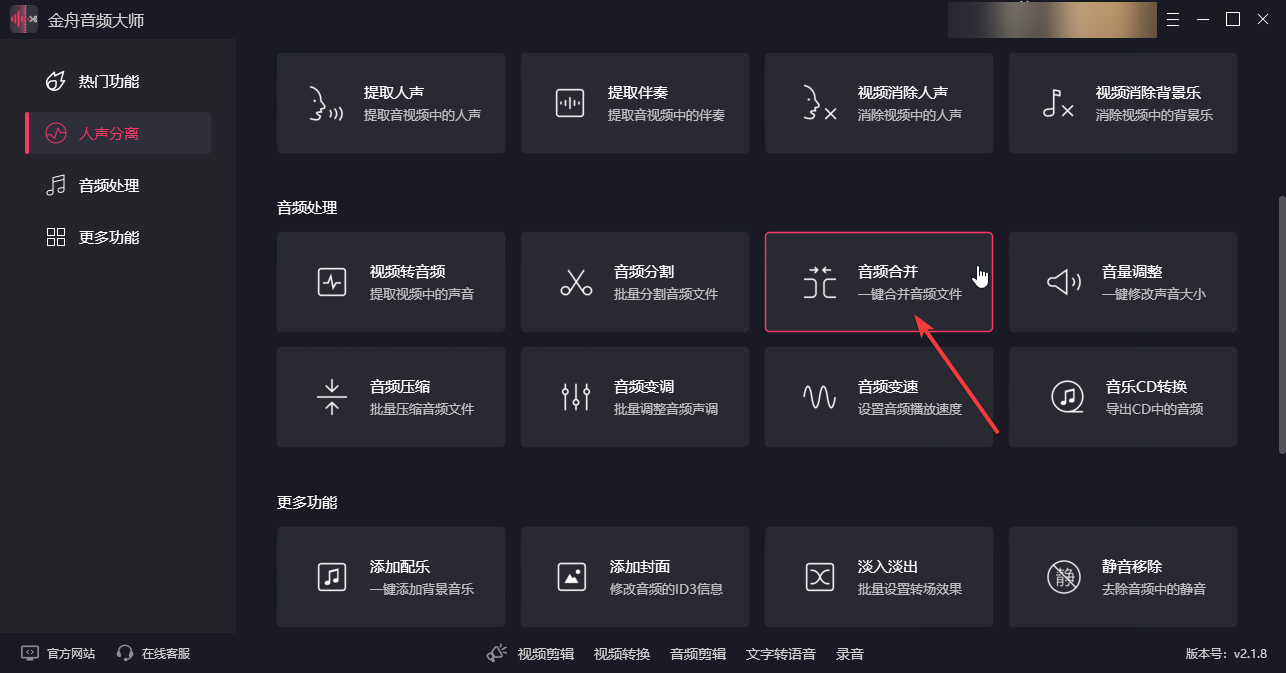
第二步:进入编辑页面,直接选中需要处理的音频拖拽进入软件页面;
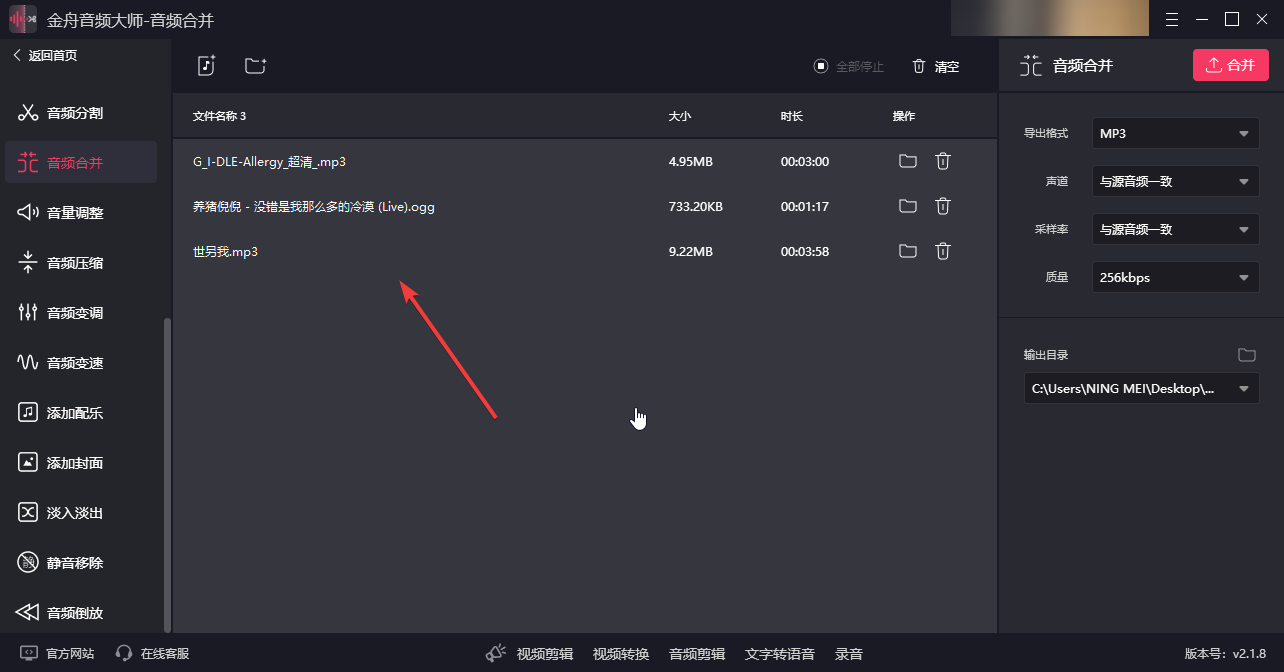
第三步:右侧页面中设置导出格式mp3,还可以根据需要设置音频其他参数,比如声道和采样率等;
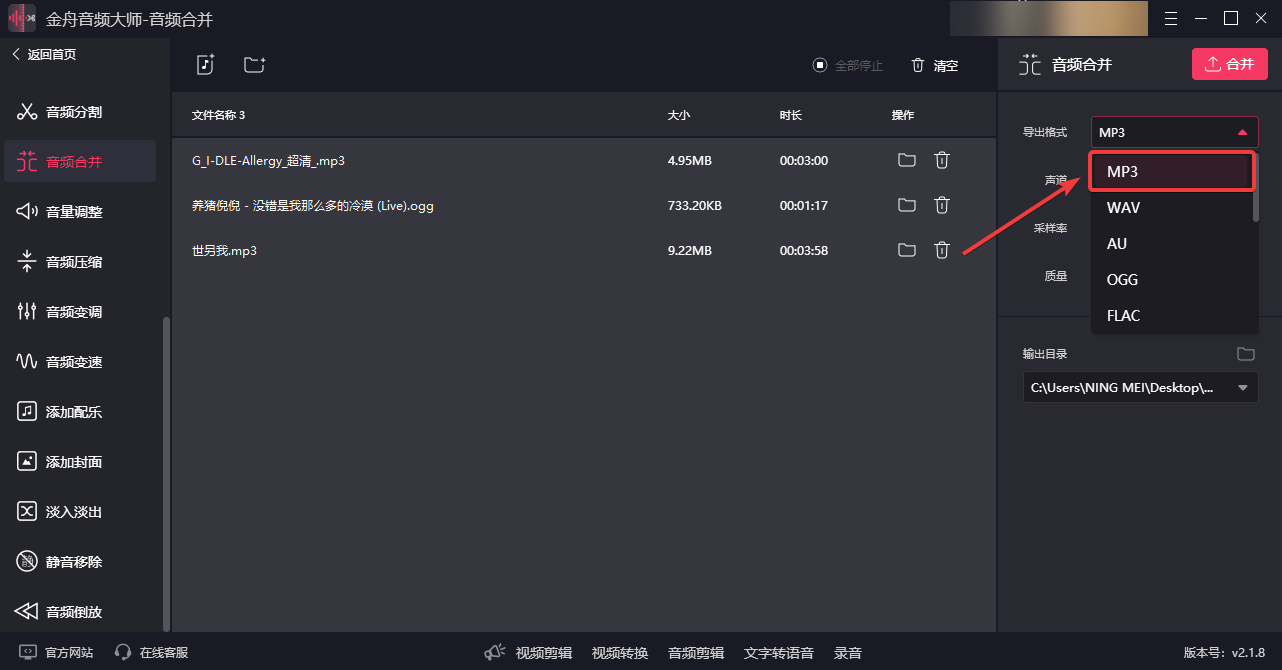
第四步:点击“合并”按钮,导出成功后,点击前往导出文件位置查看合并好的音频文件即可。
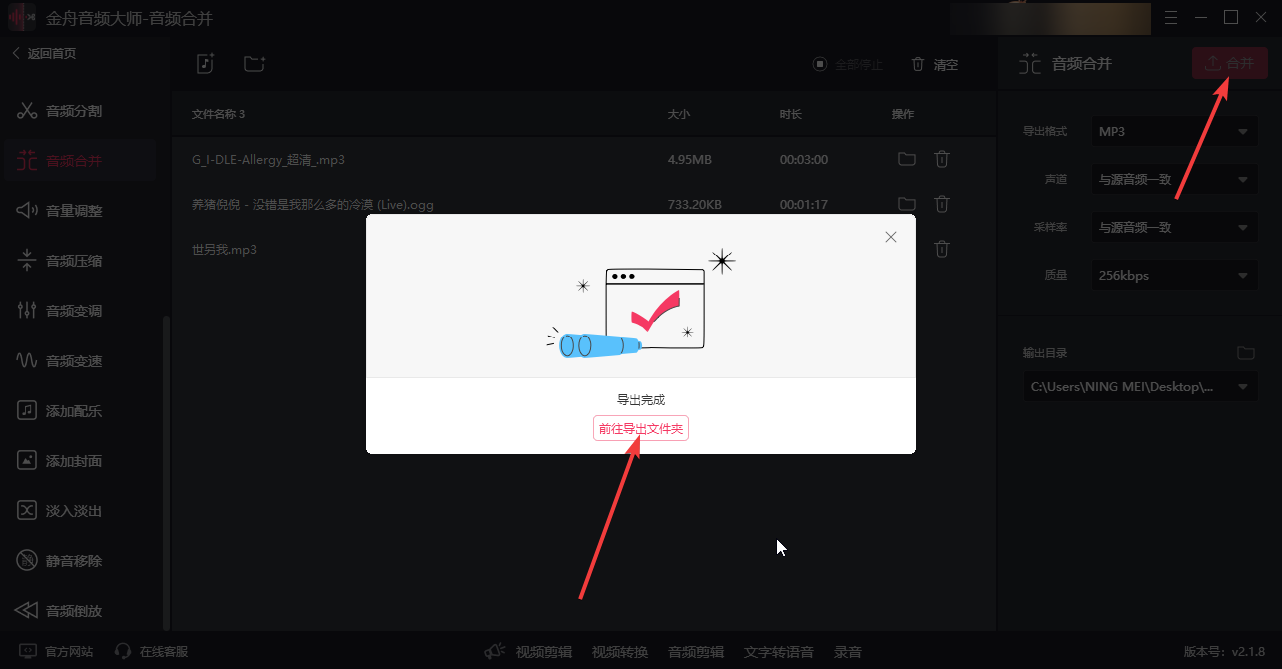
合并好的音频效果如下:
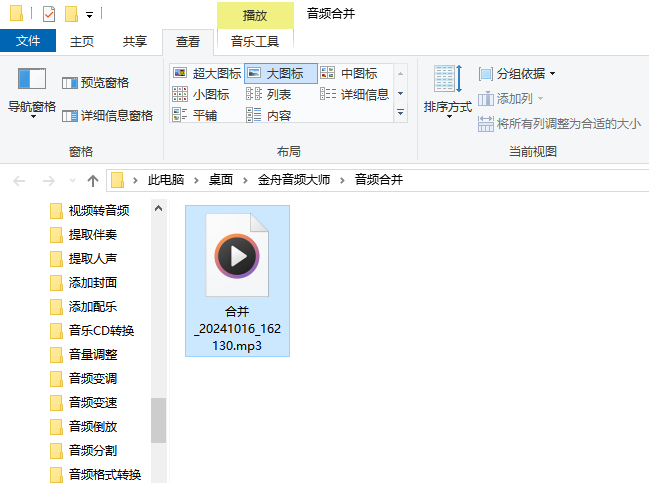
技巧二:闪电音频剪辑软件(剪辑合并,添加更多效果)
闪电音频剪辑软件支持剪切、复制、粘贴、插入音频、添加效果等多种编辑功能,可以简单的对录制好的音频文件重新编辑并制作铃声,为您的生活增添了独特的个性。软件界面简洁友好,非常适合新手操作。
音频合并的详细操作步骤如下:
第一步:双击打开闪电音频剪辑软件,将第一个音频文件拖入进来;
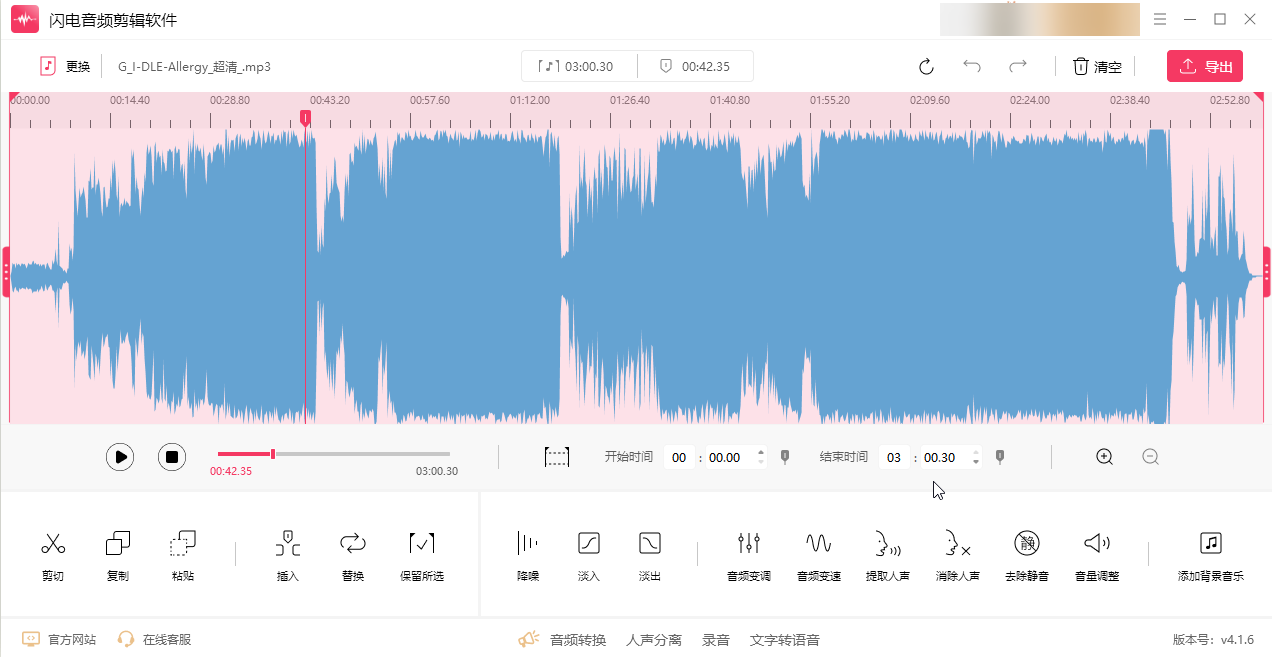
第二步:根据需要,可以对音频进行剪辑截取,可以直接输入开始和结束时间选中片段,点击“保留所选”;

第三步:拖动时间轴,选中合并位置,点击“插入”,把第二段音频文件添加进来,点击确定;
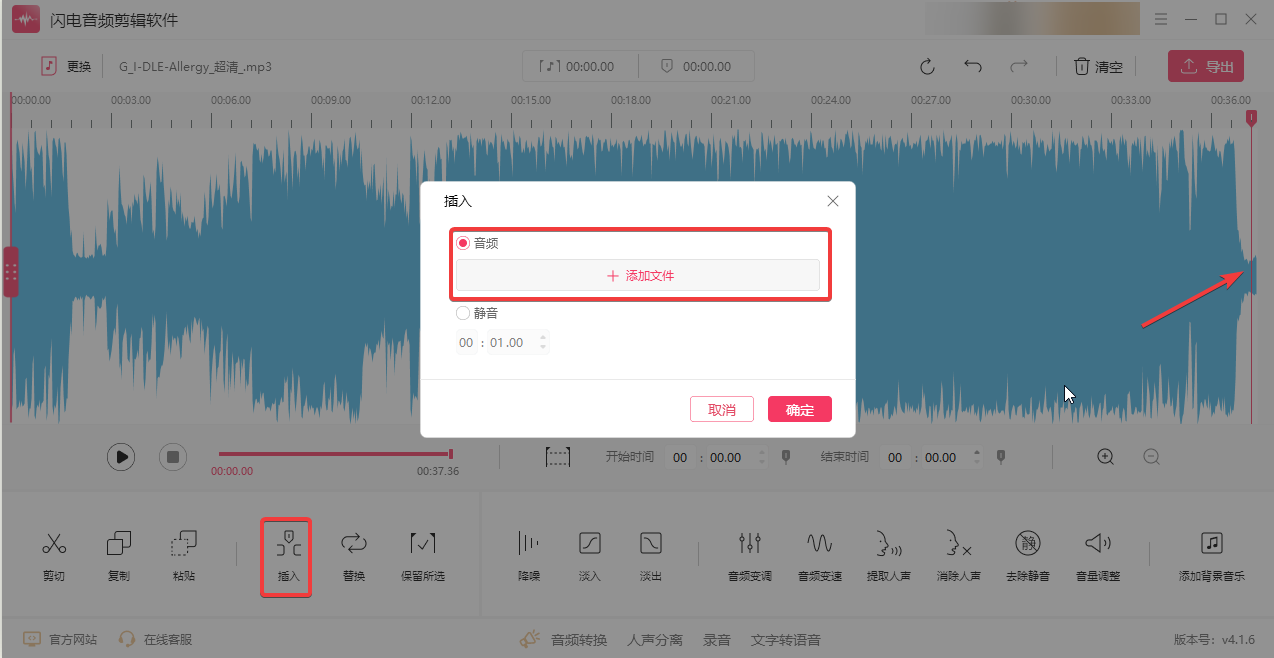
第四步:还可以选中开头添加淡入效果,选中结尾添加淡出效果,全部编辑完成,播放试听无误后,点击导出。
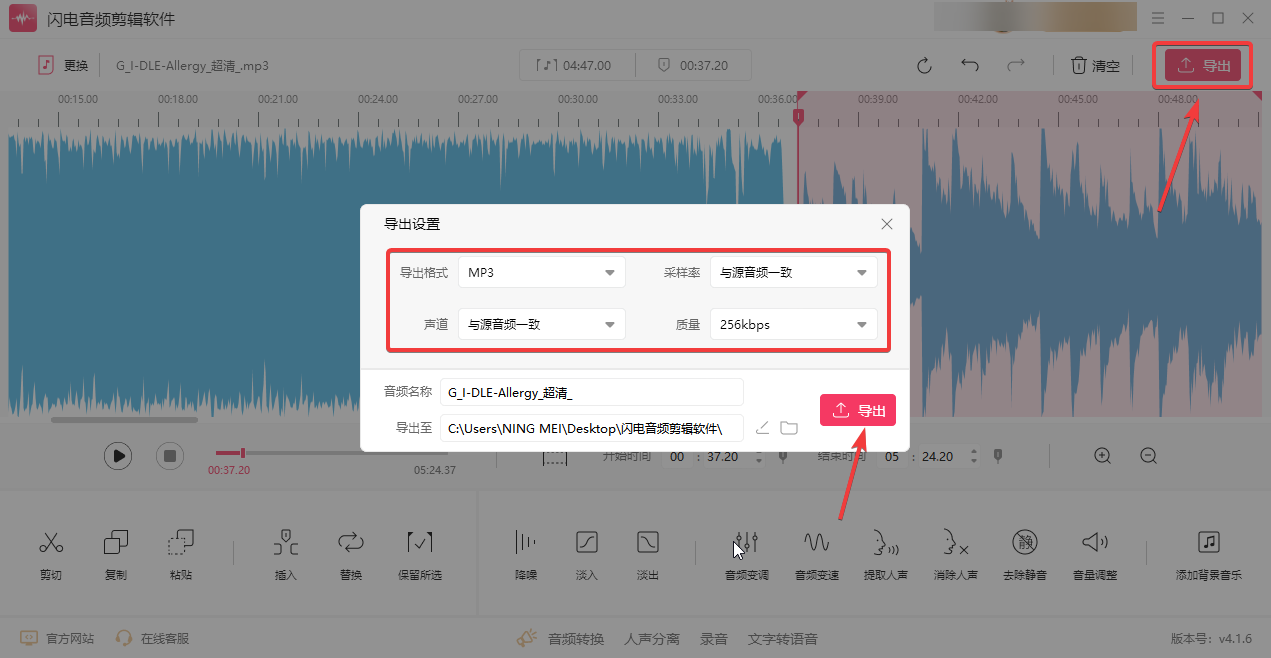
技巧三: Audacity(专业音频焊机软件,适合专业人士)
Audacity是一个免费并且开源的音频编辑软件,功能强大,适合专业人士。它支持多种音频格式,界面友好,适合音频编辑和合并。
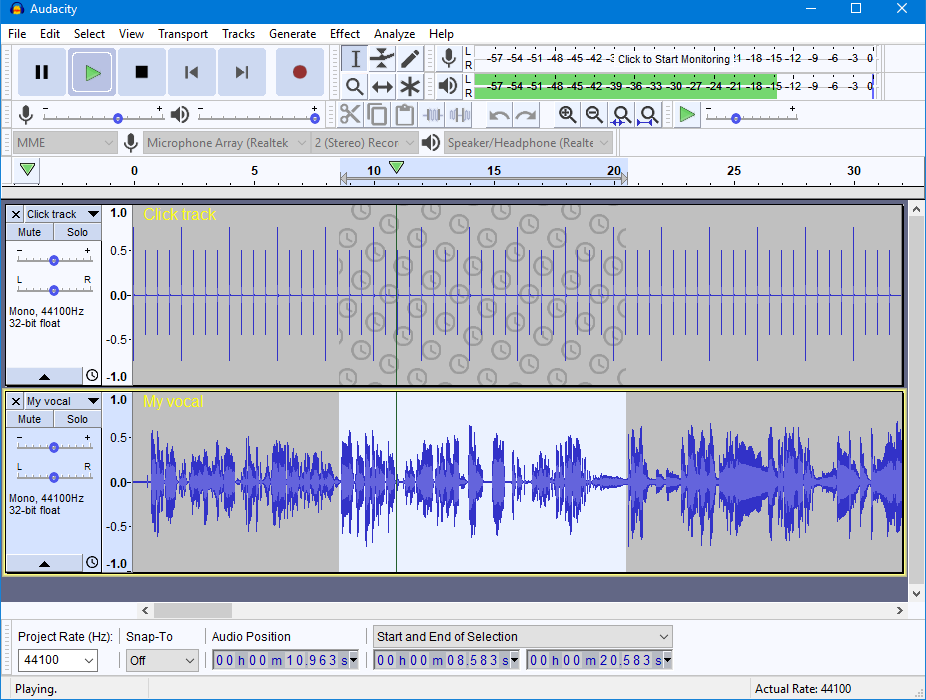
音频合并简单操作步骤如下:
1. 打开Audacity软件。
2. 点击菜单栏中的“文件”选项。
3. 选择“导入”选项,然后点击“音频”,选择你之前准备好的音频文件。
技巧四:Online Audio Joiner(在线音频合并)
比如Online Audio Joiner。它是一个简单的在线音频处理工具,允许你上传多个音频文件并将它们合并成一个文件,操作简单快捷,无需下载软件。

文章总结:合并多个音频文件并不是一项复杂的任务,只要选择合适的软件,按照适当的步骤进行,便能轻松实现。在音频编辑的过程中,注意音质、音量以及音频的流畅度,务必进行后期的测试,以确保最终输出的音频文件能够给听众带来最佳体验。感兴趣的话可以试试看吧!更多关于音频剪辑技巧,可以关注金舟软件官网!
推荐阅读:







































































































 官方正版
官方正版
 纯净安全
纯净安全








